Sony Xperia Tablet Z 16Gb Black: Начало работы
Начало работы: Sony Xperia Tablet Z 16Gb Black
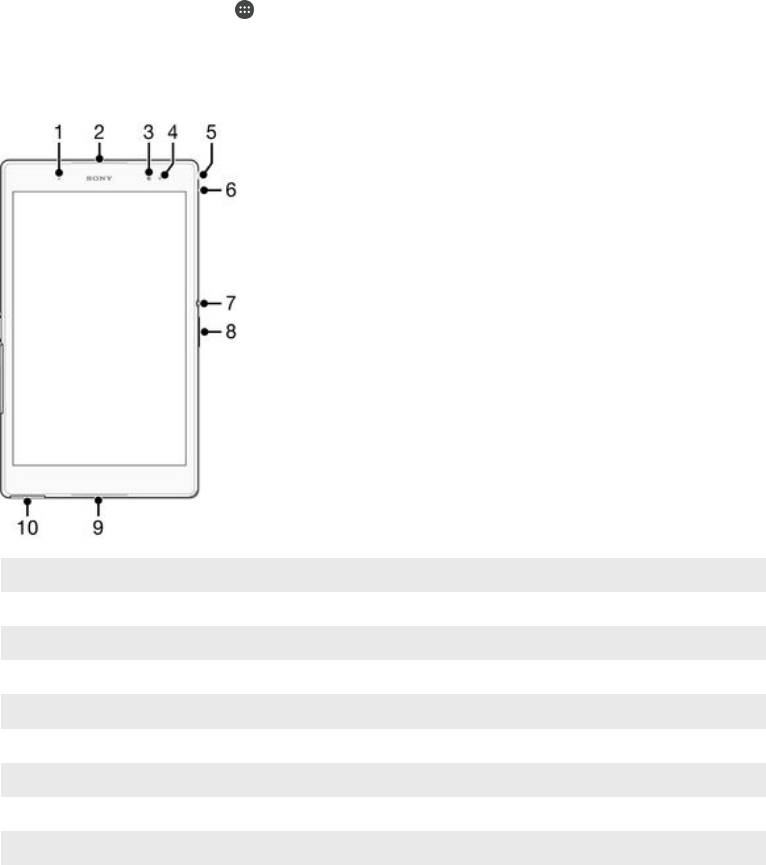
Начало работы
О руководстве по эксплуатации
Это руководство по эксплуатации Xperia™ Z3 Tablet Compact для программного
обеспечения Android™ 5.1. Если вы не знаете, какая версия ОС используется в вашем
устройстве, это можно проверить в меню «Настройки». Дополнительные сведения об обновлениях
программного обеспечения см. в разделе
Обновление устройства
на странице 136 .
Проверка текущей версии программного обеспечения устройства
1
В Начальный экран коснитесь
.
2
Найдите и коснитесь Настройки > О планшетном ПК > Версия Android™.
Обзор
1
Индикатор зарядки/уведомлений
2 Динамик
3 Объектив передней камеры
4 Датчик освещенности
5 Разъем мини-гарнитуры
6 Микрофон
7 Клавиша питания
8 Клавиша регулировки громкости/масштабирования
9 Динамик
10 Крышка порта зарядного устройства/кабеля USB
7
Это Интернет-версия документа. © Печать разрешена только для частного использования.
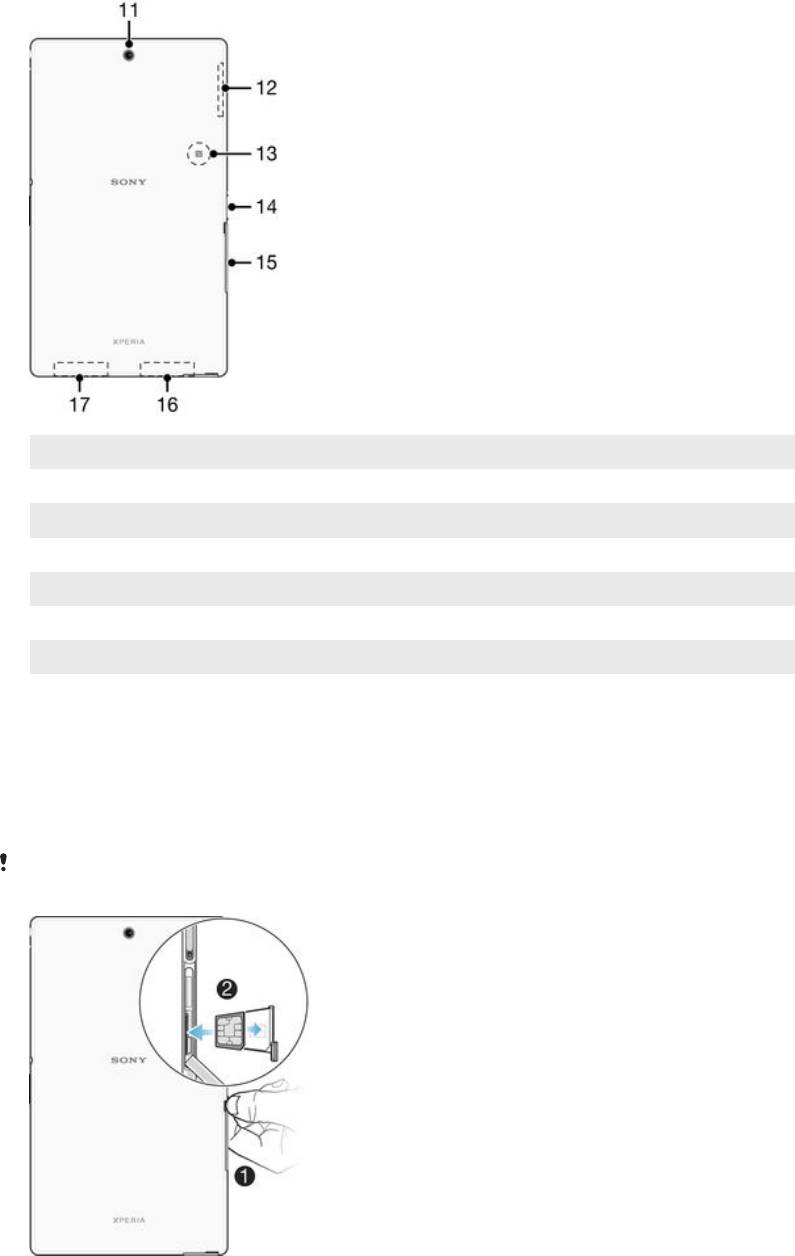
11 Объектив основной камеры
12 Зона антенны GPS
13 Зона обнаружения NFC™
14 Разъем зарядной станции
15 Крышка гнезда нано-SIM-карты и карты памяти
16 Зона основной антенны Wi-Fi/Bluetooth
17 Зона второй антенны Wi-Fi
Сборка
Экран устройства защищен пластиковой пленкой. Необходимо снять эту пленку перед
использованием сенсорного экрана. Иначе сенсорный экран может работать неправильно.
Установка нано-SIM-карты
Если установить нано
-SIM-карту, когда устройство включено, оно будет перезапущено
автоматически.
8
Это Интернет-версия документа. © Печать разрешена только для частного использования.
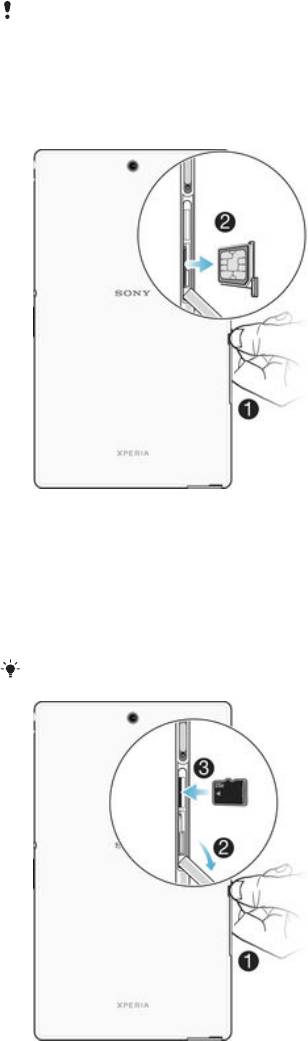
1
Вставьте ноготь в зазор между крышкой гнезда нано-SIM-карты и корпусом устройства и
снимите крышку.
2
Ногтем достаньте держатель нано-SIM-карты.
3
Вставьте нано-SIM-карту в держатель нано-SIM-карты золотыми контактами вверх.
4
Вставьте держатель нано-SIM-карты обратно в устройство.
5
Установите на место крышку гнезда нано-SIM-карты.
Установка нано-SIM-карты без держателя может повредить нано-SIM-карту или
устройство. Компания Sony Mobile не выполняет гарантийного обслуживания и не несет
ответственности в случае любых повреждений, возникших в результате неправильной
установки.
Извлечение нано-SIM-карты
1
Отсоедините крышку гнезда нано-SIM-карты.
2
С помощью ногтя или подручного предмета вытащите нано-SIM-карту из держателя.
3
Извлеките нано-SIM-карту.
4
Вставьте держатель нано-SIM-карты обратно в гнездо.
5
Установите крышку на место.
Установка карты памяти
Для установки карты памяти используйте кончик ручки или подобный предмет
.
1
Вставьте ноготь в зазор между крышкой гнезда карты памяти и корпусом устройства и
снимите крышку.
2
Установите карту памяти в гнездо контактами золотистого цвета вниз, затем вставьте карту
памяти в гнездо до упора (раздастся щелчок).
3
Установите на место крышку гнезда карты памяти.
9
Это Интернет-версия документа. © Печать разрешена только для частного использования.
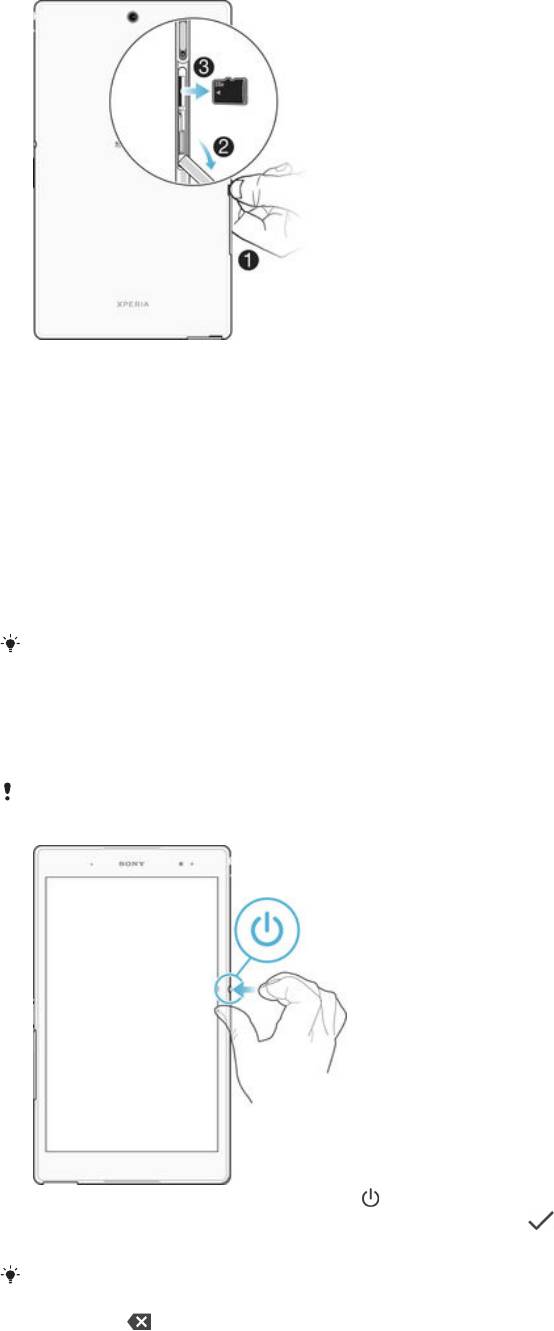
Извлечение карты памяти
1
Выключите устройство и снимите крышку гнезда карты памяти или отключите карту памяти
в меню Настройки > Память > Отключить SD-карту .
2
Используя кончик ручки или подобный предмет, нажмите на карту памяти и быстро
отпустите ее.
3
Потяните карту наружу и полностью извлеките ее.
Первое использование устройства
При первом включении устройства откроется руководство по настройке, которое поможет
настроить основные параметры, войти в учетные записи в Интернете и персонализировать
устройство. Например, если у вас есть учетная запись Sony Entertainment Network, вы можете
войти в нее и сразу выполнить настройку.
Чтобы открыть руководство по настройке позже
, используйте меню параметров. Чтобы
открыть руководство по настройке на устройстве, которым пользуется несколько
человек, необходимо войти в систему под учетной записью владельца, то есть основного
пользователя.
Включение устройства
Перед первым включением устройства убедитесь
, что заряда аккумулятора хватит не
менее чем на 30 минут работы.
1
Нажмите и удерживайте клавишу питания , пока телефон не завибрирует.
2
При появлении запроса введите PIN-код SIM-карты и коснитесь .
3
Дождитесь окончания запуска устройства.
Начальный
PIN-код SIM-карты предоставляется вашим оператором сети, но его можно
изменить в меню "Параметры". Для исправления ошибки при вводе PIN-кода SIM-карты
коснитесь .
10
Это Интернет-версия документа. © Печать разрешена только для частного использования.
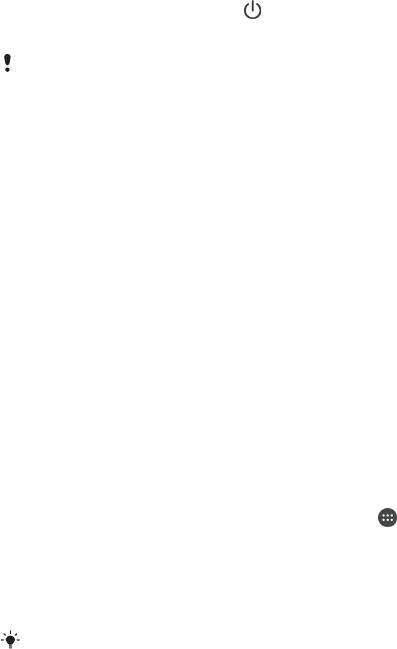
Отключение устройства
1
Нажмите клавишу питания и удерживайте ее, пока не откроется меню функций.
2
В меню функций коснитесь Отключить питание.
Выключение устройства может занять некоторое время.
Зачем нужен аккаунт Google™?
Устройство Sony Xperia™ работает на платформе Android™, разработанной компанией Google™.
На момент покупки устройства на нем установлены различные приложения и службы Google™,
например Gmail™, Карты Google™, YouTube™, а также приложение Play Маркет™, которое дает
доступ к интернет-магазину Google Play™ для загрузки приложений Android™. Чтобы получить
максимальную пользу от этих служб, вы должны иметь аккаунт Google™. Например, наличие
аккаунта Google™ обязательно, если вы собираетесь выполнять следующие действия:
•
Загружать и устанавливать приложения из Google Play™.
•
Синхронизировать электронную почту, контакты и календарь.
•
Общаться с друзьями с помощью приложения Hangouts™.
•
Синхронизировать историю просмотра и закладки.
Для получения дополнительных сведений об Android™ и Google™ перейдите на веб-сайт
www.sonymobile.com/support.
Настройка аккаунта Google™ на устройстве
1
Перейдите на Начальный экран и коснитесь
.
2
Найдите и коснитесь Настройки > Учетные записи > Добавить учетную
запись > Google.
3
C помощью мастера регистрации создайте аккаунт Google™ или выполните вход в уже
существующий аккаунт.
Кроме того
, вход в уже существующий аккаунт или создание нового аккаунта Google™
возможно из мастера настройки при первом включении устройства. Или же вы можете
подключиться к сети Интернет и создать аккаунт на странице
www.google.com/accounts
.
Зарядка устройства
В ваше устройство встроен аккумулятор, который следует заменять только в представительствах
компании Sony или в уполномоченных ремонтных центрах Sony. Не следует пытаться вскрывать
или извлекать это устройство самостоятельно. Вскрытие этого устройства может привести к
повреждению, которое прекращает действие гарантии.
Аккумулятор поставляется с завода-изготовителя частично заряженным. Уровень заряда может
оказаться низким. Это зависит от того, как долго аккумулятор находился в упаковке перед тем, как
вы его приобрели. Поэтому перед первым запуском устройства рекомендуется заряжать
аккумулятор не менее 30 минут. Во время зарядки можно пользоваться устройством. Подробнее о
том, как увеличить время работы аккумулятора, см. в разделе
Управление аккумулятором и
электропитанием
на стр. 22 .
11
Это Интернет-версия документа. © Печать разрешена только для частного использования.
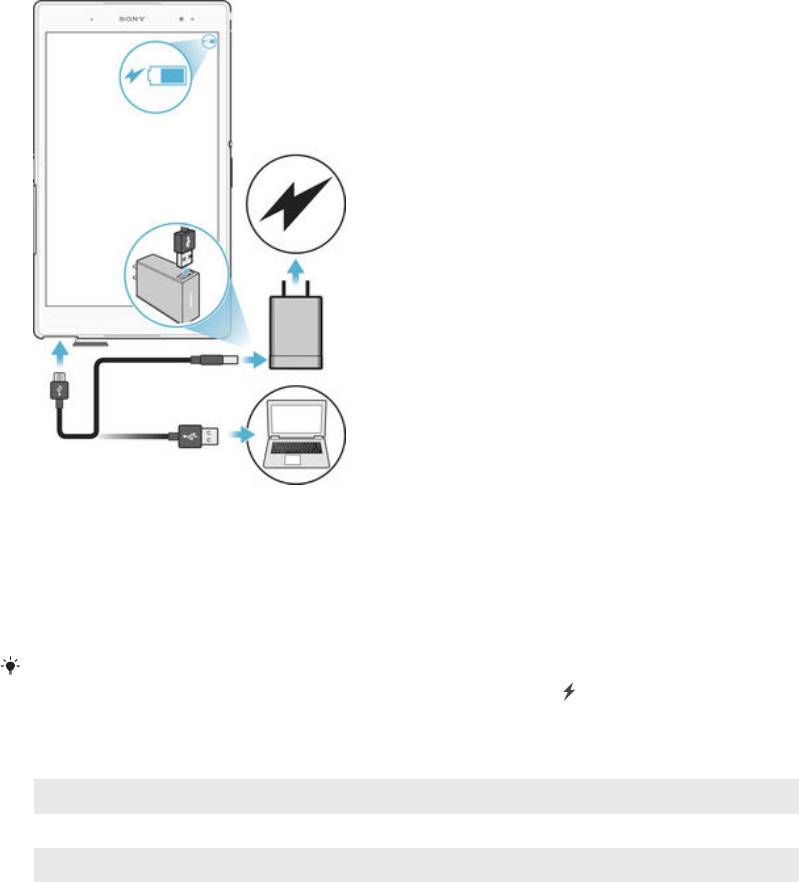
Зарядка устройства
1
Подключите зарядное устройство к розетке.
2
Подсоедините один конец кабеля USB к зарядному устройству (или к порту USB на
компьютере).
3
Подсоедините другой конец кабеля к порту Micro USB на устройстве (со значком USB).
Индикатор уведомлений загорится, когда начнется зарядка.
4
Когда устройство полностью зарядится, отсоедините кабель, потянув за него.
Постарайтесь не погнуть разъем.
Если аккумулятор полностью разряжен
, может пройти несколько минут, прежде чем
загорится индикатор уведомлений и появится значок зарядки .
Светодиодный индикатор состояния аккумулятора
Зеленый Аккумулятор заряжается, уровень заряда более 90%
Красный Аккумулятор заряжается, уровень заряда менее 15%
Оранжевый Аккумулятор заряжается, уровень заряда менее 90%
12
Это Интернет-версия документа. © Печать разрешена только для частного использования.
Оглавление
- ™
- Содержание
- Начало работы
- Основы
- Загрузка приложений
- Интернет и сети
- Синхронизация данных на устройстве
- Основные параметры
- Ввод текста
- Вызовы
- Контакты
- Передача сообщений и чат
- Электронная почта
- Музыка
- FM-радио
- Камера
- Фотографии и видео в Альбоме
- Видео
- Связь с устройствами
- Интеллектуальные приложения и функции, экономящие ваше время
- Путешествия и карты
- Календарь и будильник
- Специальные возможности
- Поддержка и техобслуживание



